
コンピュータを工場出荷時の設定に復元する方法: 1. システムに正常に入ることができるとき。メニューを開き、「設定」をクリックして選択します。左側のツールバーでこれを見つけ、[この PC をリセットする] をクリックし、ファイルを保持するかどうかを選択すると、コンピューターは工場出荷時の設定の復元を開始します。 2. システムに正常にアクセスできない場合。起動時にコンピュータが 3 回強制的にシャットダウンされると、自動修復インターフェイスが表示されます。詳細オプションを選択し、トラブルシューティングをクリックし、この PC をリセットをクリックして、ファイルを保持するかどうかを選択すると、コンピュータは工場出荷時の設定の復元を開始します。

方法 1: システムに正常に入ることができる場合。
1. デスクトップの左下隅にある [スタート] メニューをクリックし、[設定] を選択し、設定インターフェイスで [更新と安全なエントリ] を選択します。
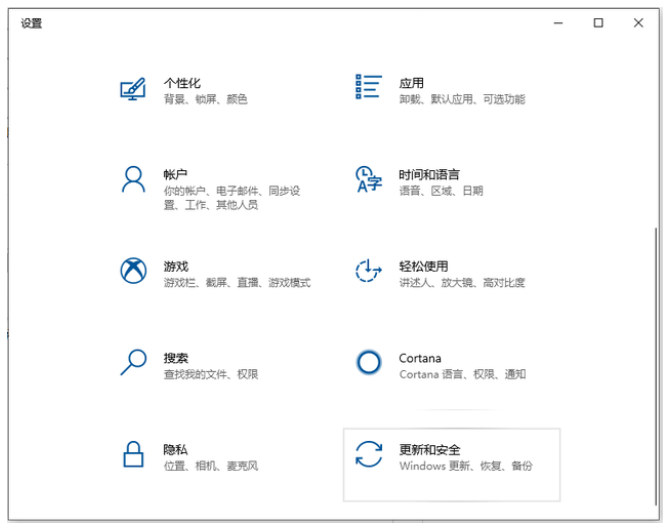
2. 次に、左側の列で [回復] を見つけ、[この PC をリセットする] の下にある [開始] オプションをクリックします。
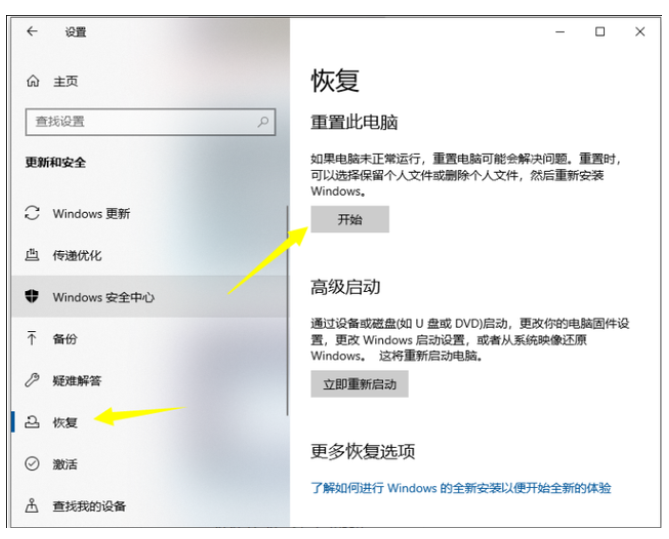
3. 次に、ファイルを保持するかどうかを選択し、選択が完了したら、工場出荷時の設定の復元を開始できます。
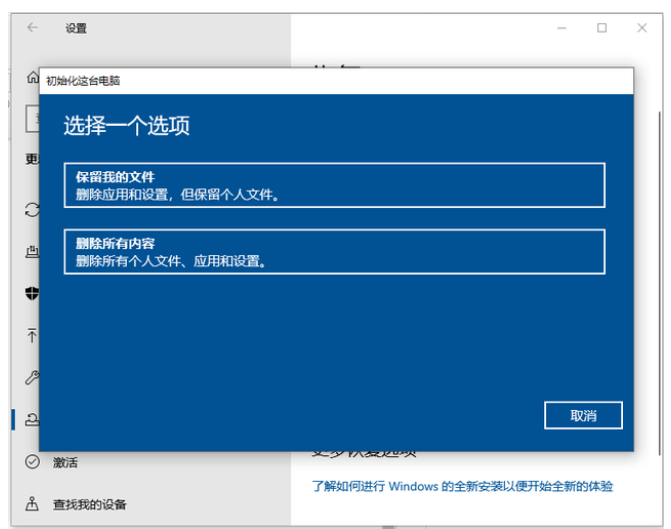
方法 2: システムに正常にアクセスできない場合。
1. まずコンピューターの電源ボタンを押します。起動ロゴが表示されたら、電源ボタンを押したままにして強制的にシャットダウンします。3 回繰り返すと、次のインターフェイスが表示されます。詳細オプションを選択します。
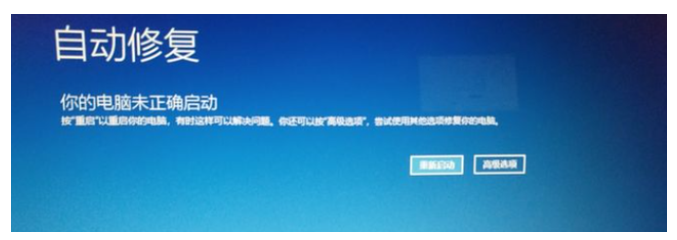
2. 次に、トラブルシューティング オプションを選択します。
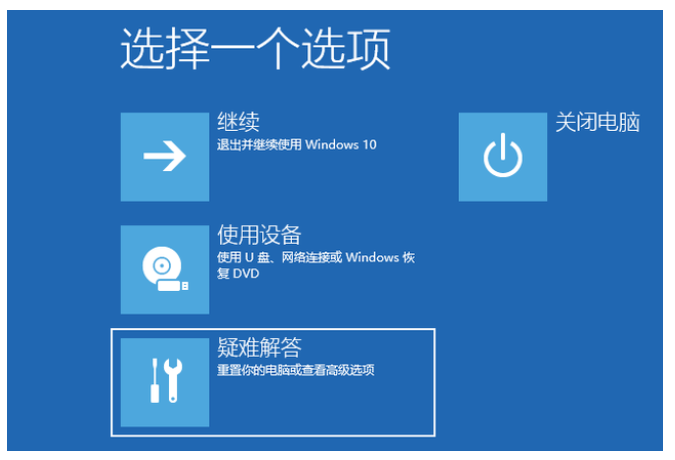
3. トラブルシューティング インターフェイスで [このコンピューターをリセットする] を選択します。
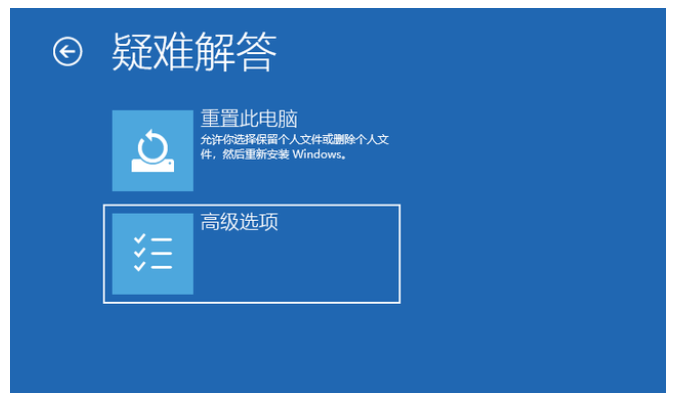
4. 次に、ファイルを保持するかどうかを選択します。選択が完了したら、工場出荷時の設定の復元を開始できます。
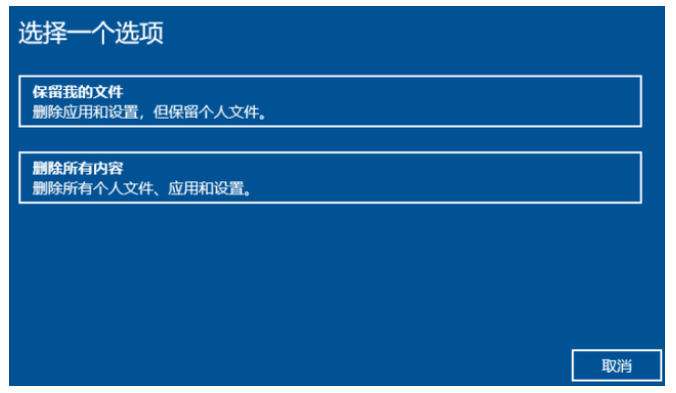
以上がコンピューターを工場出荷時の設定に戻す方法の詳細内容です。詳細については、PHP 中国語 Web サイトの他の関連記事を参照してください。